İPhone, iPad ve iPod kullanıcılarının birçoğu iOS verilerini iTunes'a yedekleme alışkanlığına sahiptir. Bu alışkanlık, insanların yararlı verilerini ve dosyalarını iOS cihazlarında tutmasına çok yardımcı olur.
Ancak, verileri iPhone, iPad ve iPod'dan sileceğiniz zaman, "Şifrelenmiş yedek dosyaları" nı hatırlatan pop-up bilgilerini alabilirsiniz.
Endişelenmeyin ve bu makalede size iTunes yedeklemesinin şifrelemesini kaldırma, parolayı unutmuş olsanız bile.
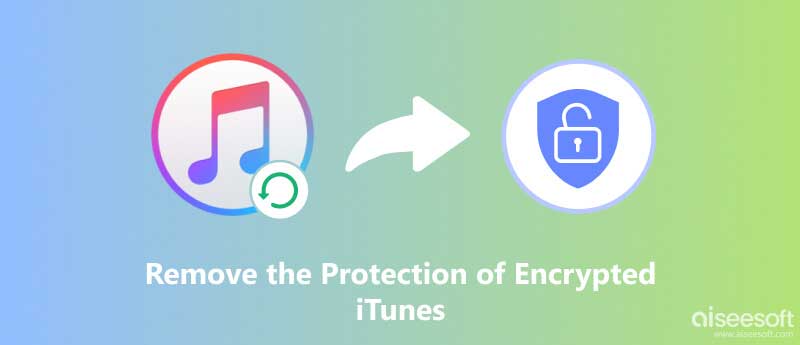
Şifreli iTunes yedeklemelerinin şifresini hatırlarsanız, daha kolay olur.
Aşağıdaki adımları izleyerek sorunu çözeceksiniz:
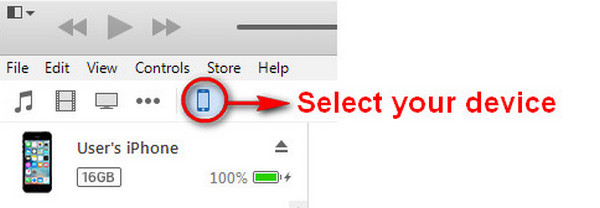
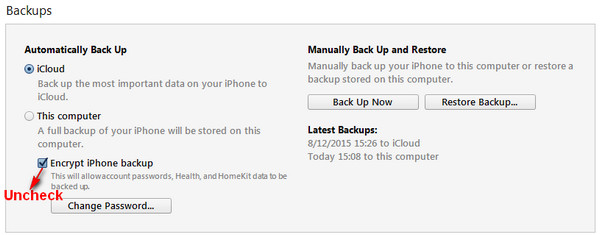
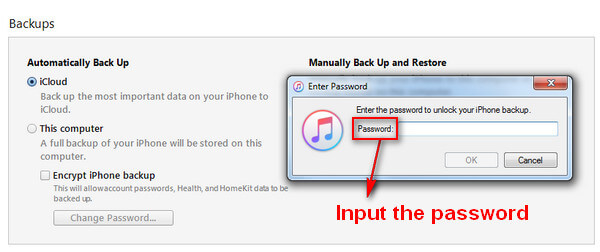
Yedekleme şifrenizi unuttuğunuz için iTunes yedekleme dosyalarınızı düzgün kullanamamaktan korkuyorsanız, izin vermenizi öneririz. Aiseesoft iPhone Kilidi Açıcı sana yardım etmek. Tek bir tıklamayla, yeni bir yedekleme başlatmanıza yardımcı olmak için iTunes yedekleme kısıtlamalarını kaldırmanıza yardımcı olur. Ayrıca bu özellik, parolayı doğrudan silerek iPhone, iPad ve iPod'unuzun kilidini açmanıza da yardımcı olabilir. Apple Kimliğinizi ve parolanızı unutursanız, iPhone Unlocker kısıtlamayı kaldırabilir. Onun yardımıyla MDM (Mobil Cihaz Yönetimi) veya Ekran Süresi şifre kaldırma işlemini de gerçekleştirebilirsiniz. Güvenlidir ve verilerinizi kaybetme konusunda endişelenmenize gerek yoktur.
%100 Güvenli. Reklamsız.
%100 Güvenli. Reklamsız.
İşte iTunes yedekleme şifreleme ayarlarını Aiseesoft iPhone Unlocker ile kaldırma kılavuzu.
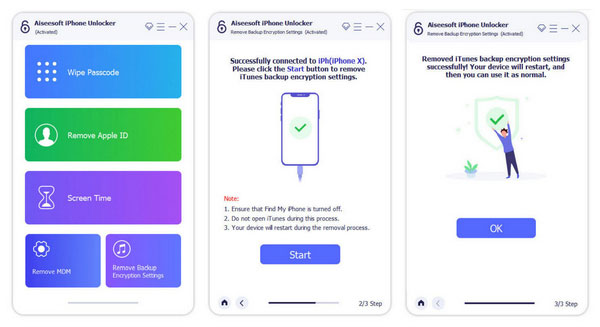
İTunes yedek parolasını unutursanız ve kaybettiyseniz, aşağıdaki çözümleri izleyerek yapabilirsiniz.
iPhone yedekleme parolanız, Şifreleme iPhone yedekleme kutusu işaretlendi ve iTunes'da açıldı.
Bu kutuyu işaretlemenizin üzerinden biraz zaman geçtiyse, eski şifrelerinizin bir kısmını denemek isteyebilirsiniz.
İstendiğinde kilit ekranı şifrenizi yanlışlıkla girmeniz veya Apple Kimliğiniz için şifrenizi girmeniz yaygındı. Eski Apple Kimliği şifreleri veya eski kilit ekranı geçiş kodları (iPhone'unuzun kilidini açmak için kullanacağınız rakamlar) yardımcı olabilir.
Bir Mac kullanıcısıysanız ve iTunes yedekleme şifrenizi Keychain'e kaydettiyseniz, çok şanslısınız çünkü şifrenizi kolayca geri almak için Keychain'i kullanabilirsiniz. Bunu yapmak için adımları takip edebilirsiniz:
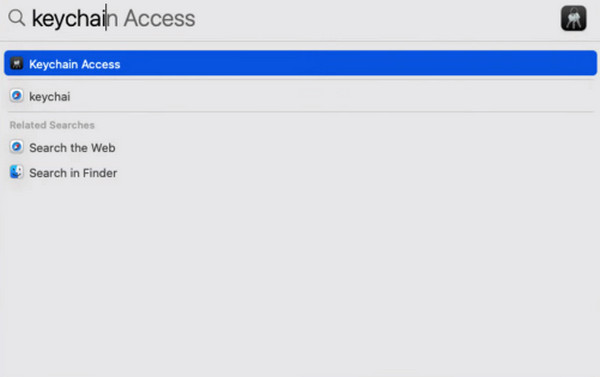
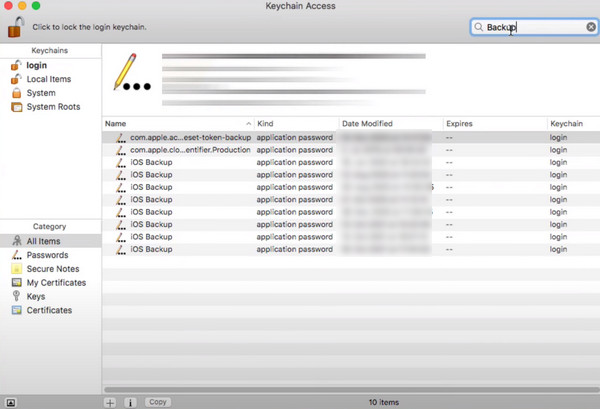

İTunes yedeklemesinin şifrelemesini kaldırdıktan sonra, iPhone'unu sil veya iPad'i satmak veya pes etmek için.
Elbette, iTunes yedeklemesinden de veri kurtarabilirsiniz. iPhone'da veri kaybını önlemek için profesyonel iTunes yedekleme çıkarıcısına ihtiyacınız var. FoneLab iPhone Veri Kurtarma size yardımcı olacak.

Dosya İndir
%100 Güvenli. Reklamsız.
%100 Güvenli. Reklamsız.
İçin ayrıntılı kılavuzu öğrenin iPhone'u iTunes yedeklemesinden geri yükleme.
iTunes yedekleme şifrelemesi için varsayılan parola nedir?
iTunes yedeklemesinin varsayılan olarak parolası yoktur. Sadece sorunsuz bir şekilde kullanabilirsiniz. Gerekirse, iTunes Özeti altında kendi iTunes yedekleme parolanızı belirleyebilirsiniz. gittikten sonra Özet bölüm, bulmak Yedekler > Yedeklemeyi Şifrele > Şifrenizi Değiştirin.
Yedeklerimi iTunes'da görüntüleyebilir miyim?
Elbette. Bilgisayarınızda iTunes'u açtıktan sonra, cihazınızı iTunes'a bağlamanız gerekir. Cihazınızı tıklayın. Bulacaksın Yedeklemeleri Yönetme altında genel sekmesini tıklayın, ardından yedeklerinizin bir listesi görünecektir. Görüntülemek istediğiniz yedeklere sağ tıklayın. Seçmek Finder Göster or Sil veya Arşivle.
İTunes'da kaç tane iPhone yedeği saklanıyor?
iTunes, her iOS aygıtı için yalnızca bir yedek tutabilir. Yeni bir yedekleme her güncellendiğinde, önceki sürüm tarafından yedeklenen verilerin yerini alır. Bu nedenle, veri kaybını önlemek için önemli dosyalarınızın başka bir ayrı yedeğini alsanız iyi olur.
iTunes'u kaldırmak iPhone yedeklerini siler mi?
iTunes uygulamasının kendisinin kaldırılması, veri yedeklemenizi etkilemez. iTunes'u tekrar her indirdiğinizde, yedeklerinizi geri alabilirsiniz. Böylece iTunes'u kaldırmanın veya yeniden yüklemenin dosyalarınıza ne yapacağı konusunda endişelenmenize gerek yok.
iTunes neden iPhone'umu yedeklememe izin vermiyor?
Öncelikle, iTunes'unuzun en son sürüme güncellenip güncellenmediğini kontrol edin. iTunes'unuz yedeklemeyi hâlâ tamamlayamıyorsa, güvenlik yazılımınızı güncellemeyi, değiştirmeyi, devre dışı bırakmayı veya kaldırmayı deneyin. Sorunun cihazda mı yoksa iTunes uygulamasında mı olduğunu kontrol etmek için önce başka bir cihaza da yedekleme yapabilirsiniz.
Sonuç
Bu sayfada, size nasıl yapılacağını göstermeye odaklanıyoruz. iTunes yedekleme şifrelemesini kaldırın, parolayı unutmuş olsanız bile.
Herhangi bir sorunuz varsa, yorumlarınızı aşağıda bırakmaktan çekinmeyin.
İPhone'u Yedekle
Kilitli iPhone'u Yedekle İPhone'u Manuel Olarak Yedekleme İTunes Olmadan iPhone'u Yedekle İPhone'u iCloud'a Yedekle İPhone'u Bilgisayara Yedekleyin İPhone'u PC'ye Yedekle İPhone'u Dizüstü Bilgisayara Yedekleyin iPhone iCloud’a Yedeklemiyor iPhone iTunes'a Yedeklemeyecek iPhone Yedekleme Bozuk Yedek iPhone Geri Yüklenemiyor Iphone yedekleme şifresi İPhone Yedeklemeye Erişim iPhone Yedekleme Yazılımı iPhone Yedekleme Görüntüleyicisi
Şimdiye kadarki en iyi iPhone veri kurtarma yazılımı, kullanıcıların iOS cihaz, iTunes / iCloud yedeklemesinden kayıp iPhone / iPad / iPod verilerini güvenli bir şekilde kurtarmasına izin veriyor.
%100 Güvenli. Reklamsız.
%100 Güvenli. Reklamsız.